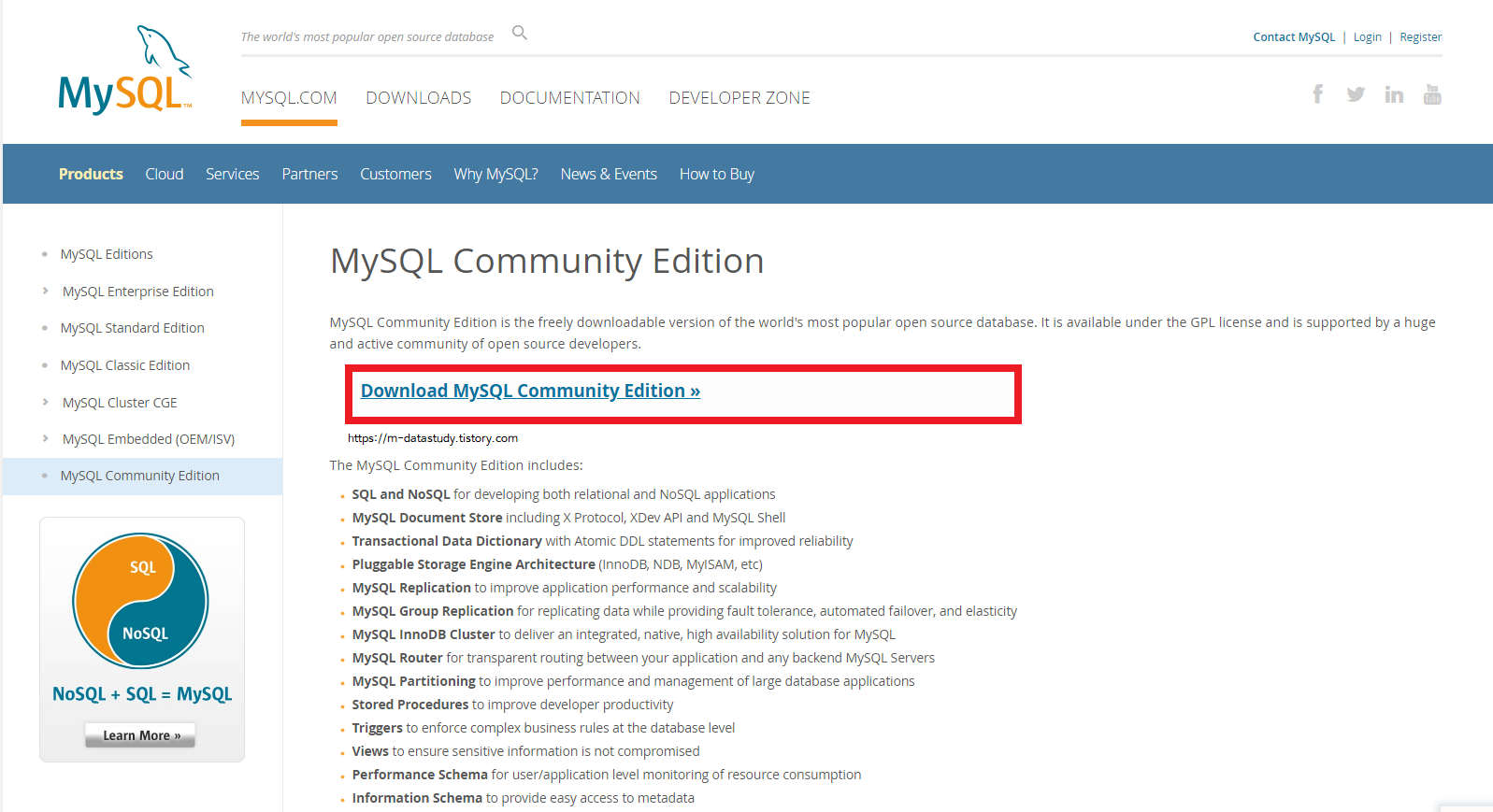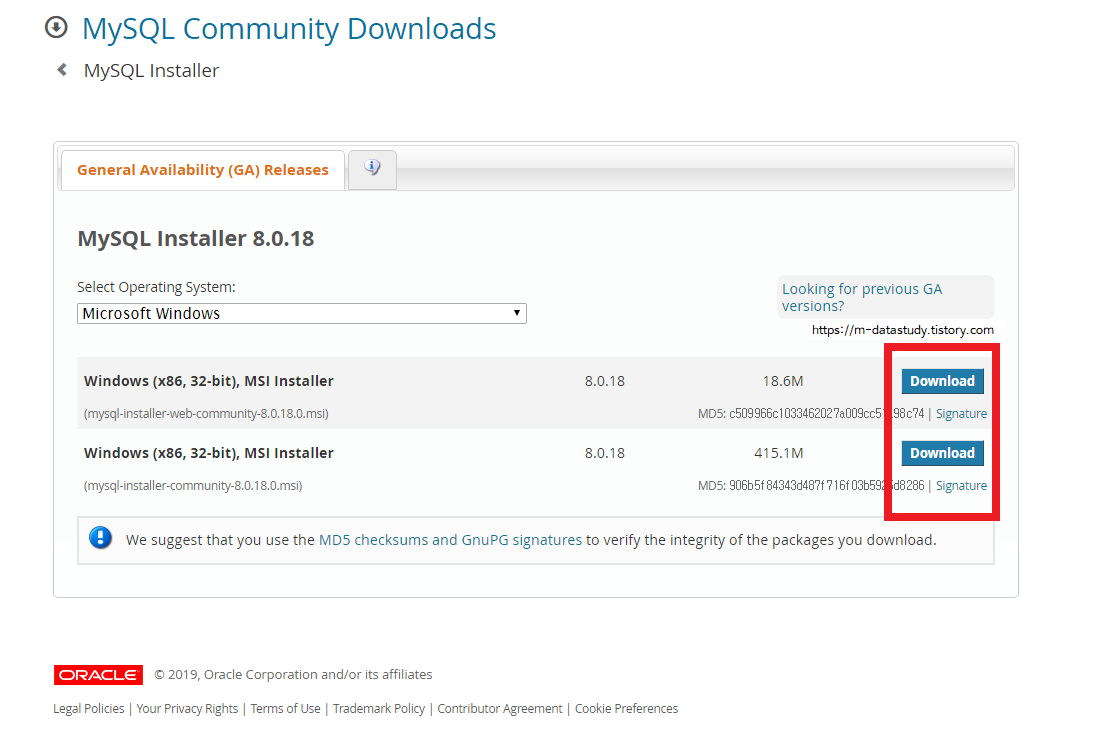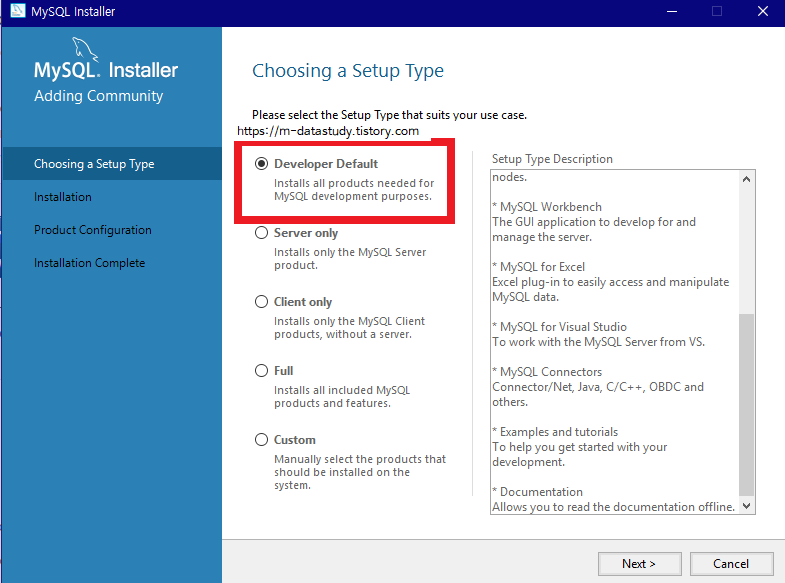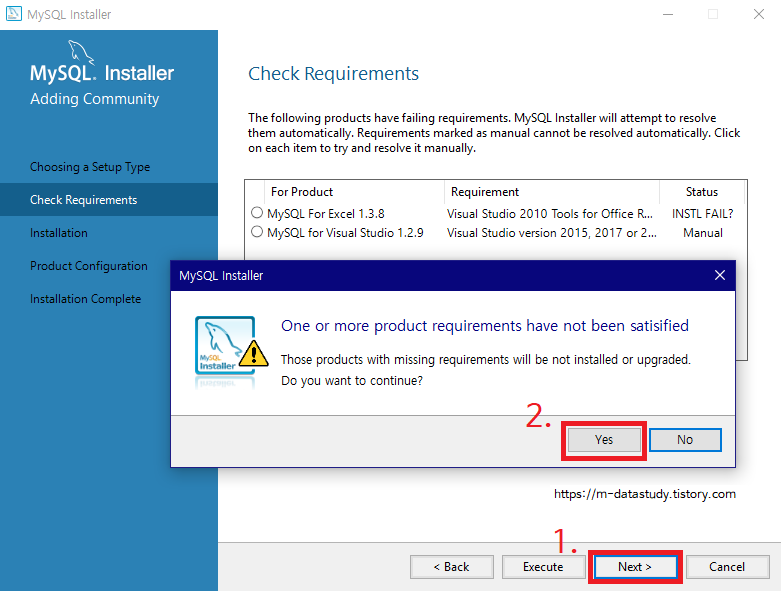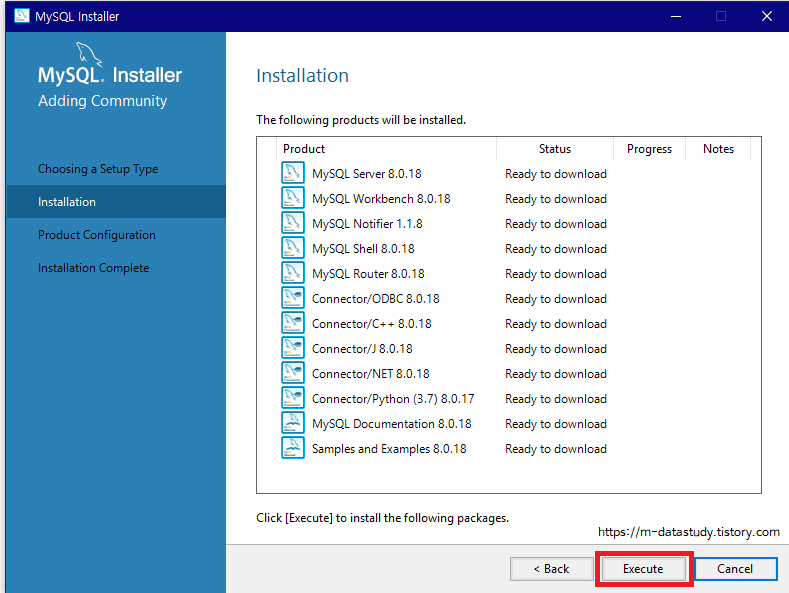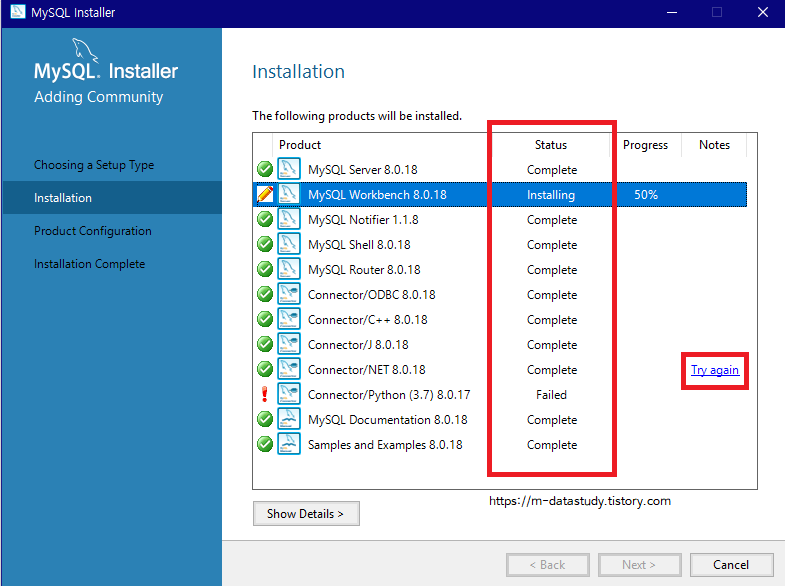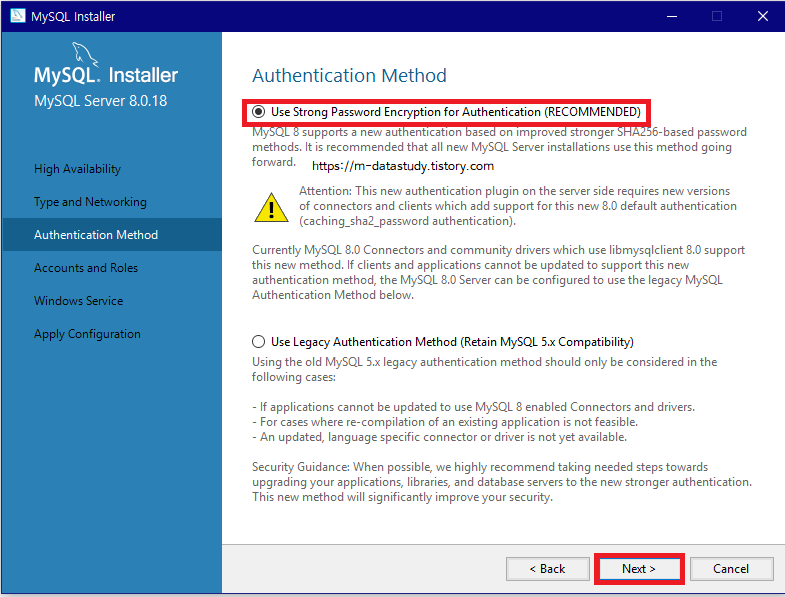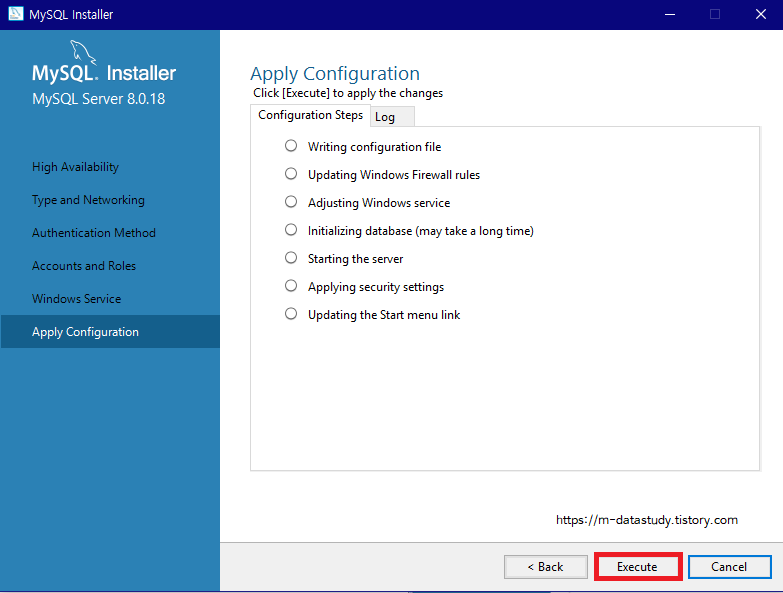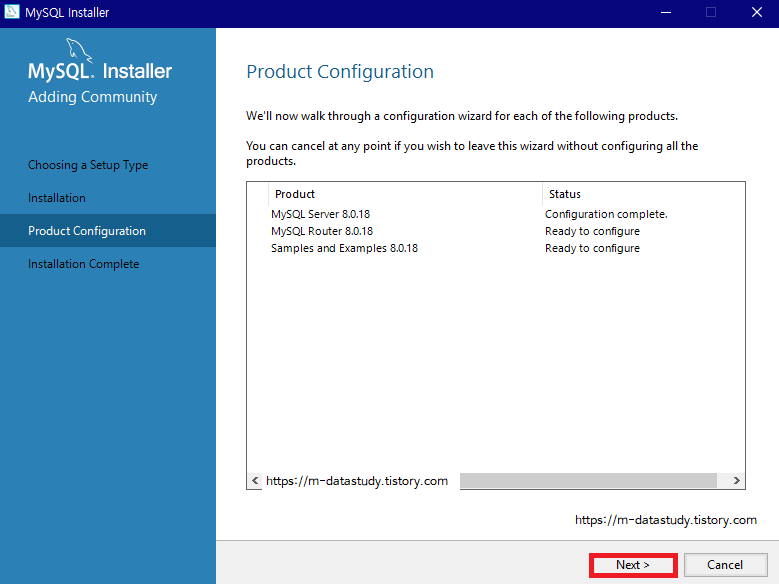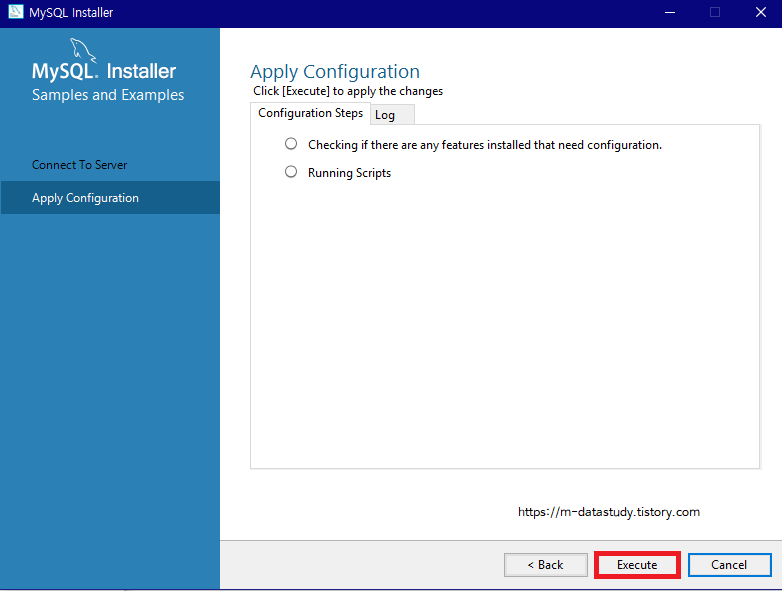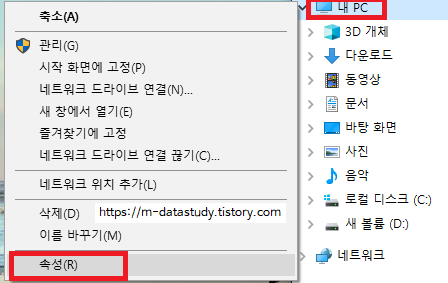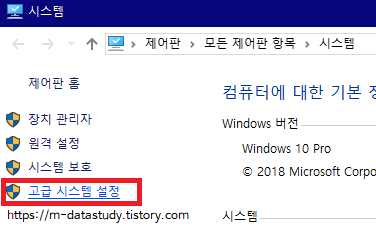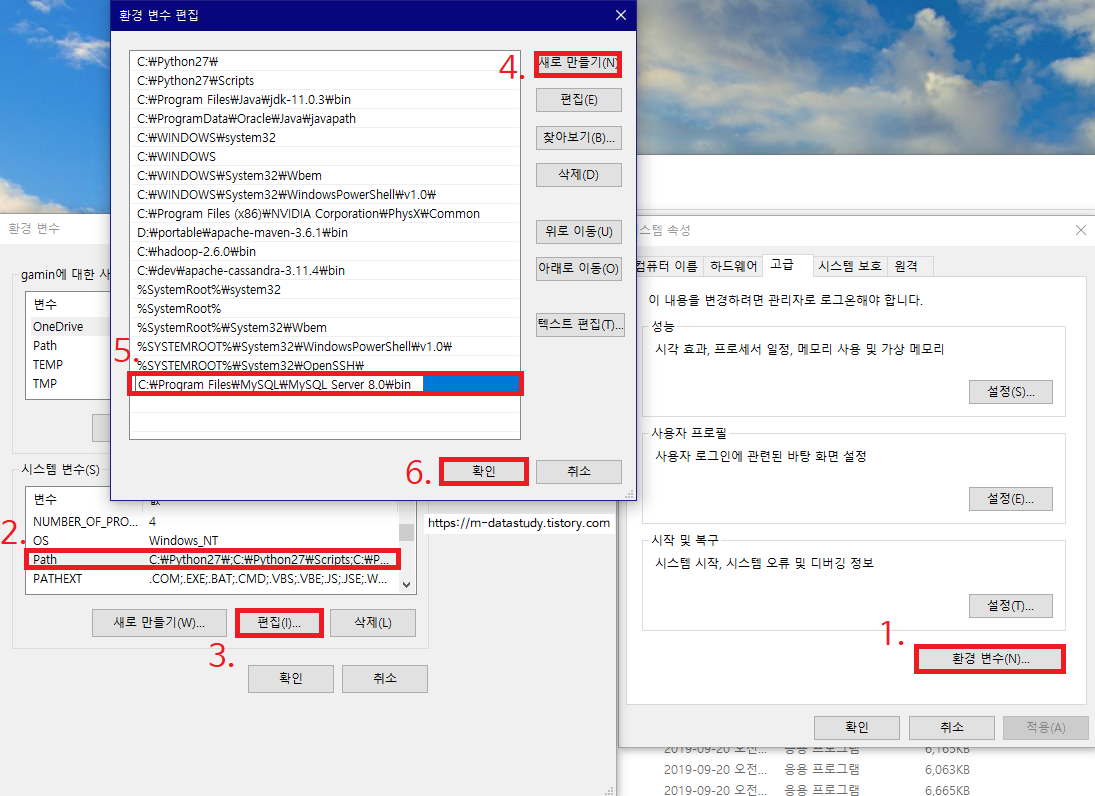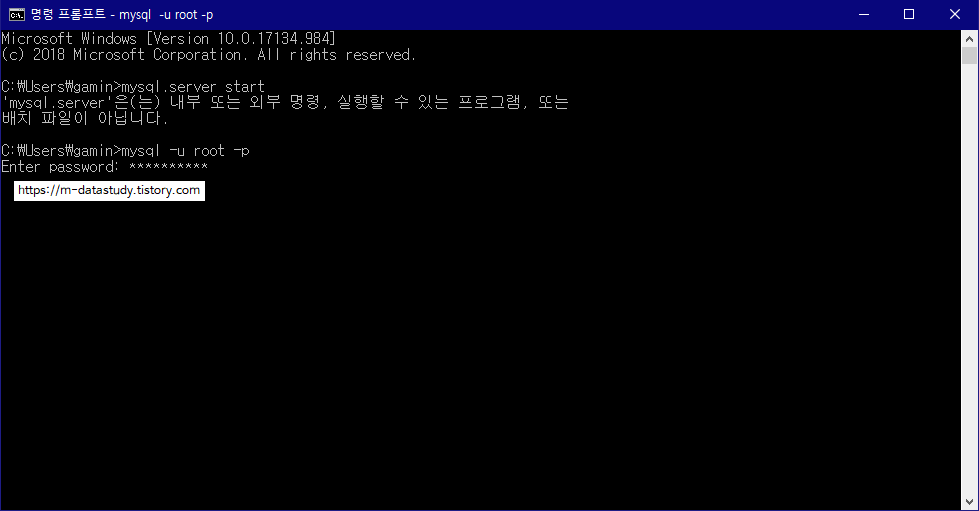가장 먼저 알아두어야 할 점은 , mySQL은 원래 오픈소스였으나 현재는 Oracle에 인수되어 무료버전과 유료버전으로 나뉘어버렸다는 것입니다. 따라서 저작권 문제가 발생할까봐 두렵거나, Oracle에 반감을 가지고 있거나, 오픈소스 개발에 참여하고 싶거나 하시다면 SQL 커뮤니티에서 mysql의 소스코드를 이용해 새롭게 만든 오픈소스 SQL 프로그램인 mariaDB를 이용하시는 것을 추천합니다. mySQL과 mariaDB는 사실상 같은 프로그램이라고 봐도 되지만 오히려 mySQL보다 mariaDB가 더 편리한 점이 많습니다.
현재 제가 파악한 가장 큰 차이점 몇 가지를 적어보자면. 1. mariaDB는 mySQL과는 달리 현재 사용하고 있는 DB가 무엇인지 항상 확인할 수 있게 개선해두었고 2. mySQL에서는 현재 사용하고 있는 테이블을 한 구문 내에서 다시 참조 할 수 없지만 mariaDB에서는 가능하도록 되어있어 좀 더 쾌적한 구문 작성이 가능합니다.
그럼 곧바로 설치를 시작해보겠습니다.
1. MySQL 홈페이지(https://www.mysql.com/products/community/ ) 에서 community edition 다운로드
Oracle에 인수되어 나뉘어져버린 무료버전과 유료버전 중 무료버전입니다. 영리적인 목적으로만 사용하지 않으시면 됩니다.(기업에서 업무 용도로 사용 등)
홈페이지에서 빨간색 사각형 부분의 링크를 누르면 됩니다
윈도우 인스텔러 다운로드 링크
1번 파일은 인터넷이 연결되어 있을 경우. 2번 파일은 인터넷이 연결되어 있지 않은 곳에서 설치 할 수 있는 파일입니다.
Oracle 계정을 만들 것인지 이미 있는 계정으로 로그인 할 것인지 묻는 페이지지만, 그냥 다운로드 할 수 있습니다.
2. 다운로드 받은 파일 실행 후 인스톨
다운로드 받은 파일을 실행 시켜주세요. 실행시키면 다음과 같은 화면이 나옵니다.
개발자가 일반적으로 필요한 툴 들이 모두 포함되어 있습니다. 가장 맘 편히 설치 할 수 있습니다. next를 눌러주세요
이 화면에서 VS나 Excel을 MySQL과 연결하여 쓸 생각이라면 Execute를, 아니라면 next를 누르고 yes를 선택하여 다음 화면으로.
Execute를 눌러 설치를 시작합니다
빨간색 박스 부분이 모두 Complete로 되었을 때 next를 눌러주세요. connector가 필요 없다면 무시해도 되지만 MySQL Server와 다른 필수 파일들은 반드시 설치해야합니다. failed가 표시되면 try again을 누르시면 됩니다.
next를 눌러주세요
InnoDB라는 클라우드 시스템을 사용할 것인지 물어보는 겁니다. 필요하시다면 선택하시고 아니라면 next
잘 모르신다면 next. 어떤 포트를 사용할 지 직접 정하고 여타 고급 옵션을 사용하실 거라면 설정 후 next.
어떤 암호화 방식을 설정할 지 정합니다. next.
Root는 기본 사용자를 뜻합니다. 기본 비밀번호를 정합니다. 혹은 추가 유저를 설정합니다. 이곳에서 정한 암호는 잊어버리게 되면 mySQL을 사용할 수 없게 될지도 모르니 신중히 입력해주세요.
mysql80이라는 이름으로 service된다는 뜻. 아래는 어떤 윈도우 계정으로 mySQL 서버를 사용할 지 정합니다. 그대로 두는걸 추천드립니다.
이전 화면에서 설정한 환경을 적용하는 페이지입니다. Execute를 눌러 다음으로 넘어갑니다.
어떤 파일을 설치하는지 확인하는 화면. next.
마찬가지로 잘 모르신다면 finish. 아까 설정한 InnoDB를 사용할 것이라면 체크한 뒤 환경설정해줍니다. 이후 finish.
아까 설정했던 Root 계정의 비밀번호를 입력한뒤, check를 눌러 암호를 확인하고, next를 눌러줍니다.
다시 환경설정 적용하는 화면. Execute를 눌러줍니다.
이후 몇번의 next를 누르면 설치가 완료됩니다.
3. 설치된 mySQL 실행하기
바로 cmd를 사용해 실행할 수 있으면 좋겠지만 먼저 path를 설정해줘야 명령어가 먹힙니다.
먼저 내가 설치한 mySQL Server의 경로를 찾아야합니다. 일반적으로 이 위치에 있습니다. bin 폴더까지 들어가야합니다. 그리고 경로를 복사해줍니다.
이후 내 PC를 우클릭 - 속성으로 들어가줍니다. 혹은 window키 + pause break를 눌러도 됩니다.
고급 시스템 설정을 클릭해줍니다.
시스템 속성창이 열리면 1. 환경변수 클릭 2. 시스템 변수 목록에서 path라는 변수 찾아 클릭 3. 편집 클릭 4. 편집 창에서 새로만들기 클릭 5. 아까 복사한 경로 붙여넣기 6. 모두 확인
이후 cmd창을 열어 mysql -u root -p를 치고, 설치할 때 설정했던 비밀번호를 입력해주면 mySQL Server가 실행됩니다.